Windows 11 发布安卓功能相信不少小伙伴都体验上了,不过在使用的过程中会遇到各种疑难杂症,毕竟目前还不是正式发布,所以结合昨天的文章: Win11 安卓子系统发布:支持安装 APK、性能优秀,今天深度的体验了下,并且完善了安装教程和一些问题解决方法。
使用体验
首次安装好 WSA 安卓子系统,然后安装好应用,如果运行任何应用都没有反应的话,可能是安卓子系统没有启动,可以运行 WSA - 点击下 "文件" 功能,然后就会启动了子系统了。
然后子系统资源模式,提供了 "按需要" 和 "连续",就是保持应用运行和自动后台冻结,为了节省硬件资源占用,一般建议选择 "按需要" 模式。
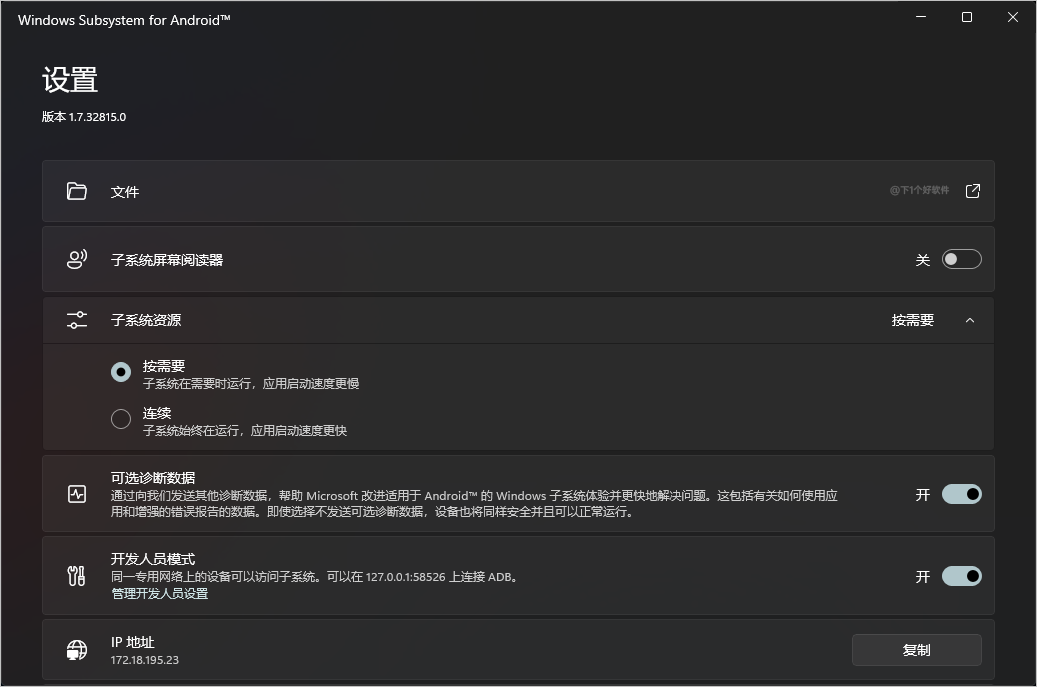
安卓应用可以和系统无缝的集成,启动应用就跟运行 Windows 软件一样,并且启动速度还不错,支持多个安卓应用同时在桌面显示,但是如果两个视频 APP 同时播放内容时,例如 B 站和抖音,则其中一个会被暂停播放。
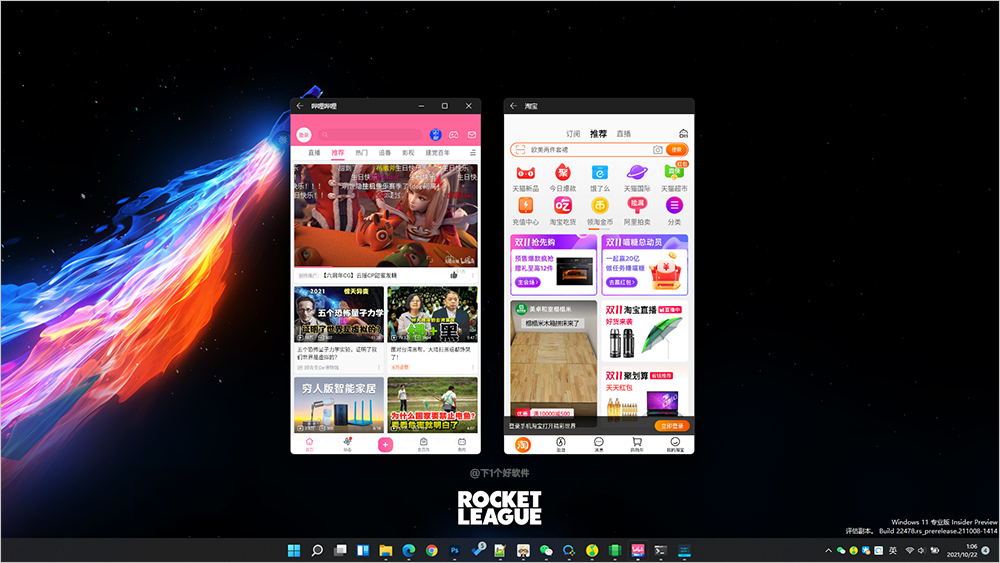
视频播放当你切换到全屏窗口时,就会变成横屏的模式,你可以点击最大化按钮来全屏,但是目前好像还不能做到真的无边框全屏。
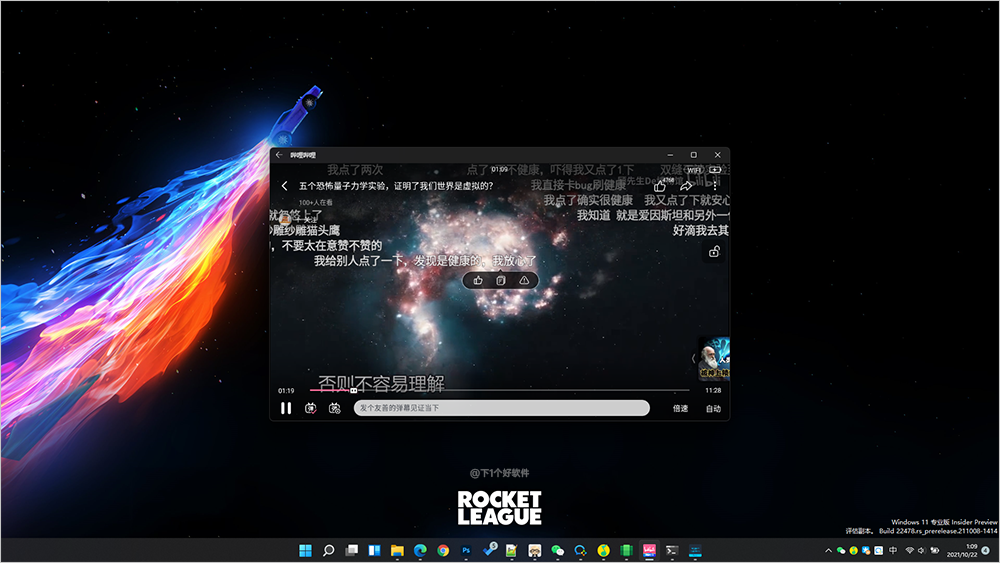
虽说微软和亚马逊应用商店合作,不过你也可以通过其它安卓市场来安装应用,安装过程中,需要你设置下允许来源安装,然后在点击下返回就可以安装了。
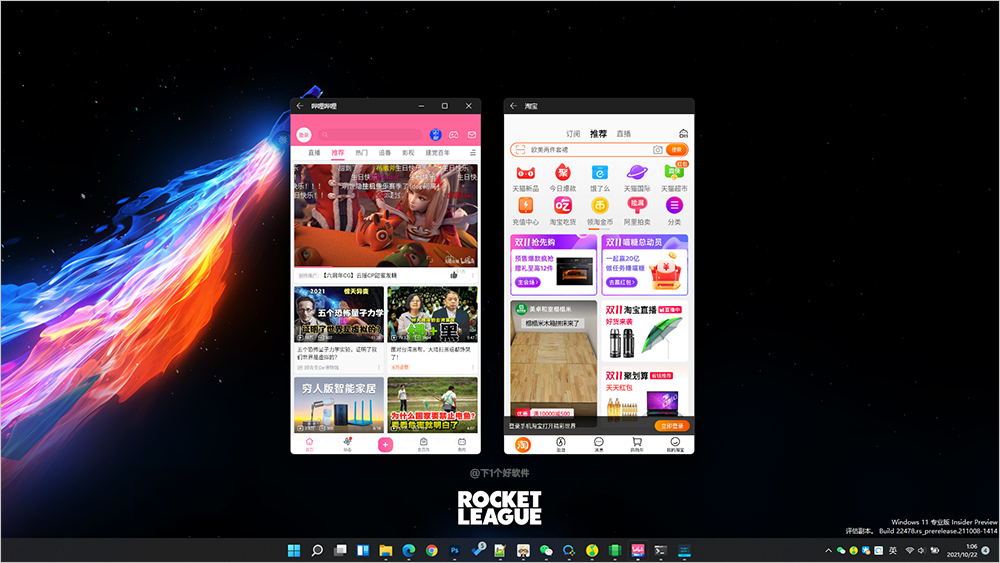
文字输入方面调用的是 Windows 11 输入法,输入体验还是挺不错的,你可以在安卓应用里面完成跟 Windows 的内容复制、粘贴等操作。
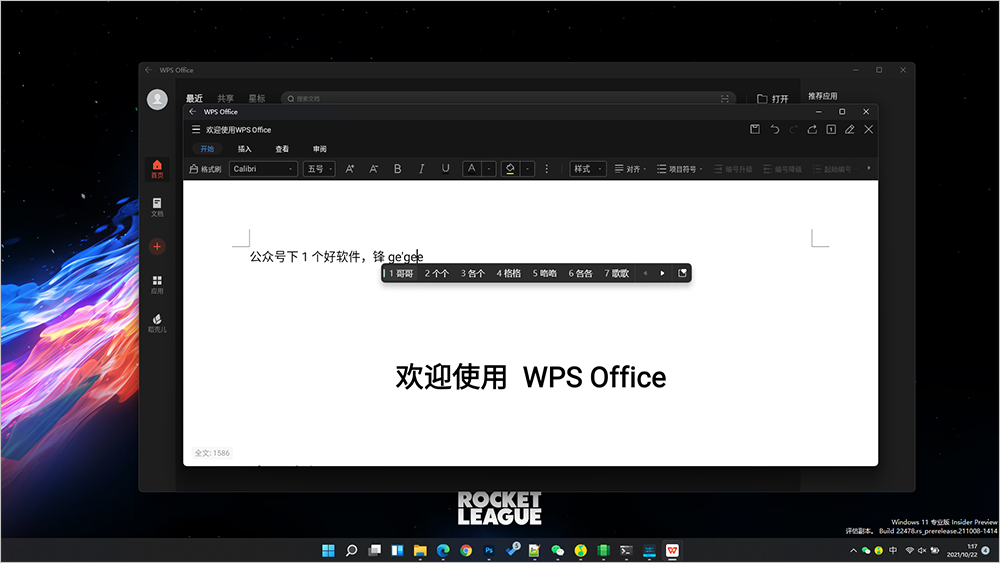
权限设置方面,你可以通过开始菜单 - 右键应用 - 应用设置,进入设置相关的权限。经过测试,部分应用闪退是因为没有给权限的原因,只要开启权限就能正常运行了。
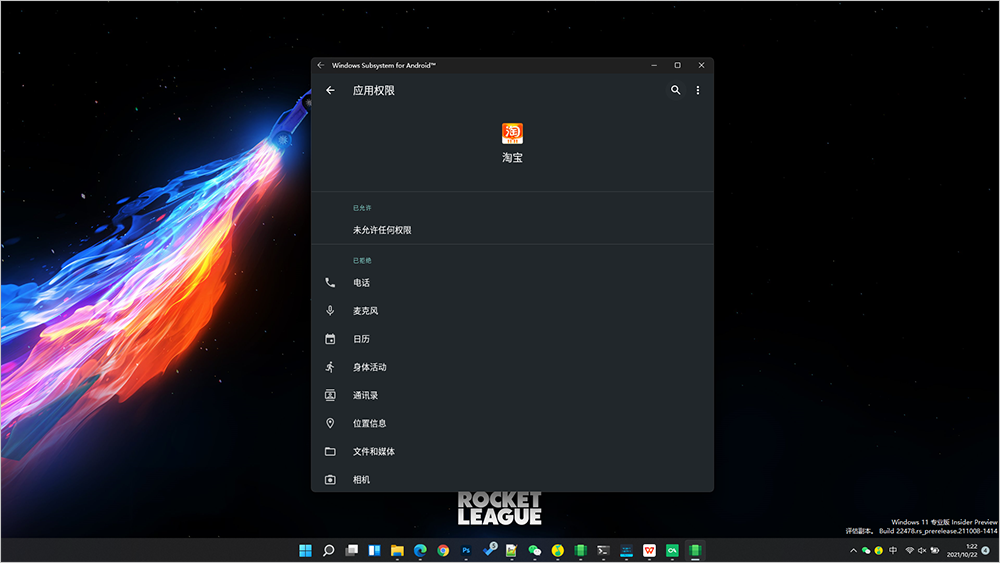
硬件资源占用方面,开启安卓应用会给安卓子系统分配 4G 内存占用,然后随着开启 APP 会占用更多内存。
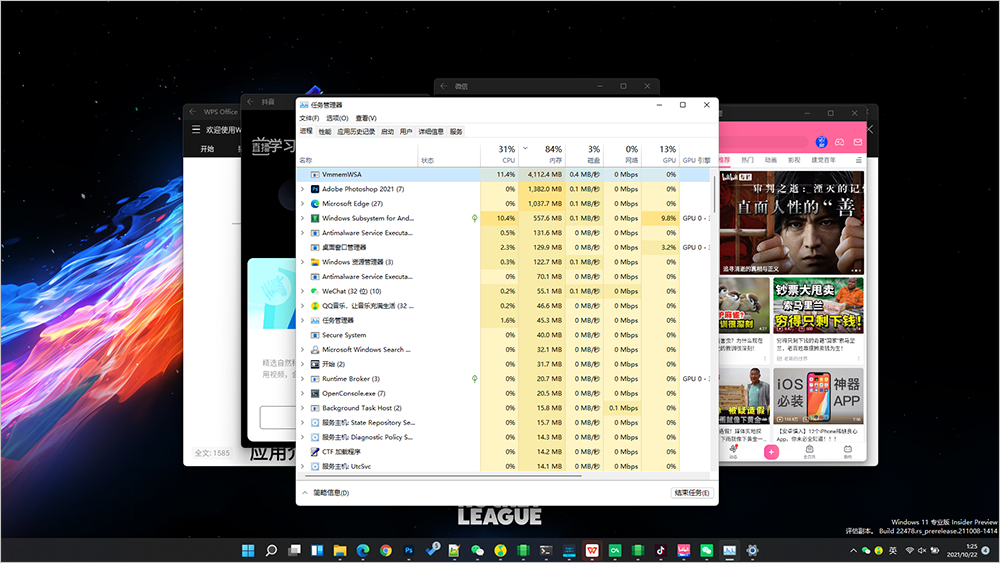
不过在开发者选项里面看到,默认给安卓子系统好像分配了 6.3G 内存,也就是最高只会占用 6G 吧,内存不够用就杀后台,应该就是这样。
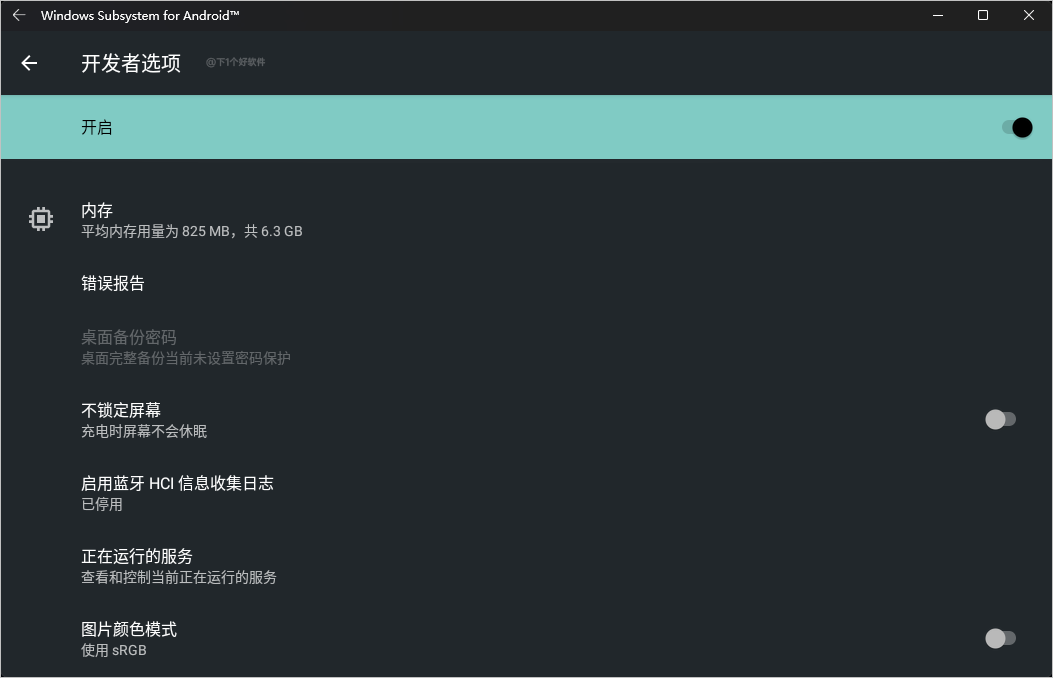
自带的文件管理器也比较简陋,可以浏览图片、视频、音频、文档啥的,就不多介绍了。
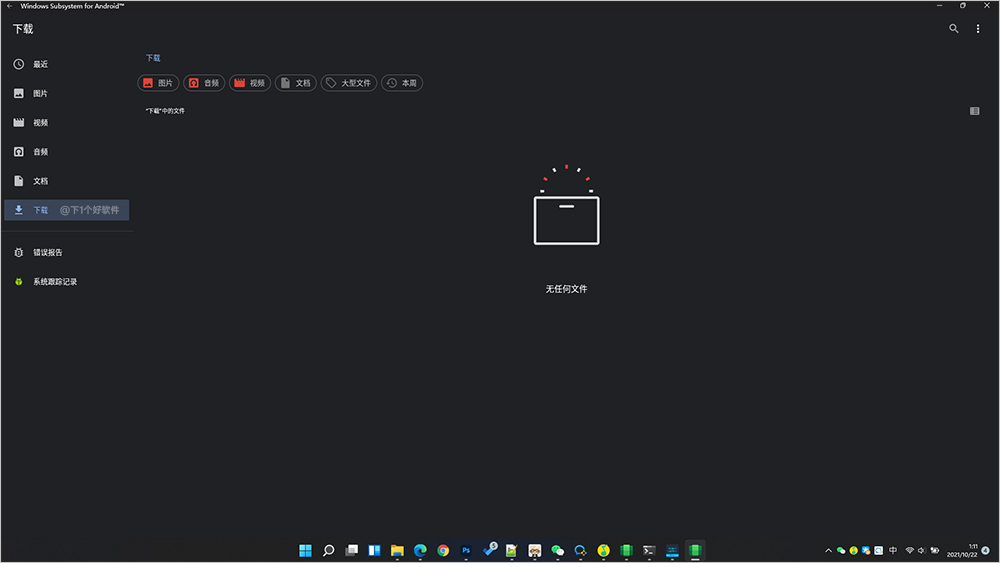
性能跑分方面,不知道为啥安兔兔测试了好几次都没有成功,不过在安兔兔里面可以识别到 WSA 系统,也不少老哥在里面评论,很欢乐。
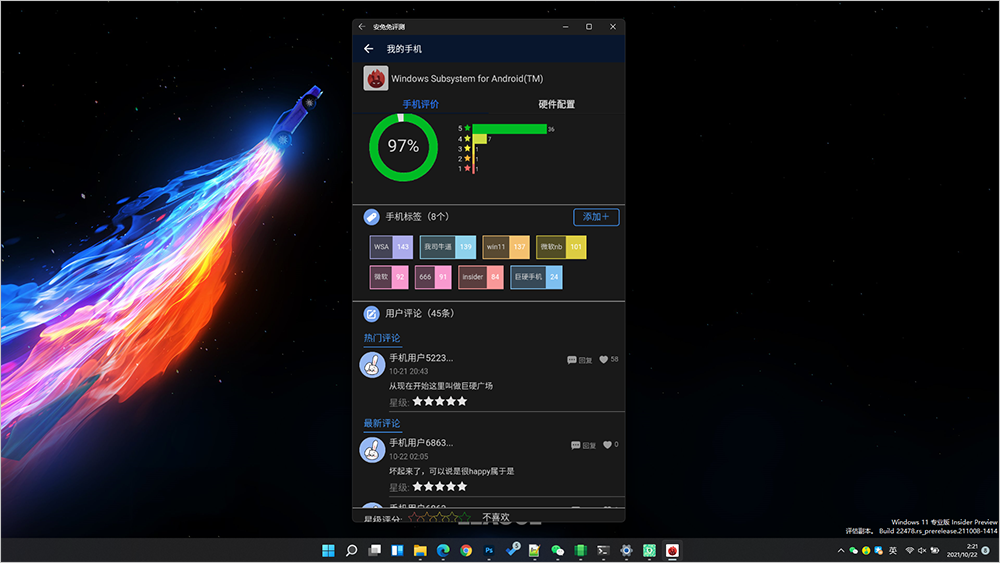
另外在安兔兔的硬件配置里面可以看到目前的安卓子系统是基于 Android 11 ,以后微软也应该会更新到 Android 12。这对于安卓虚拟机来说要给力不少,要知道目前的安卓虚拟机基本停留在 6.0 / 7.0,导致一些应用不能正常安装。
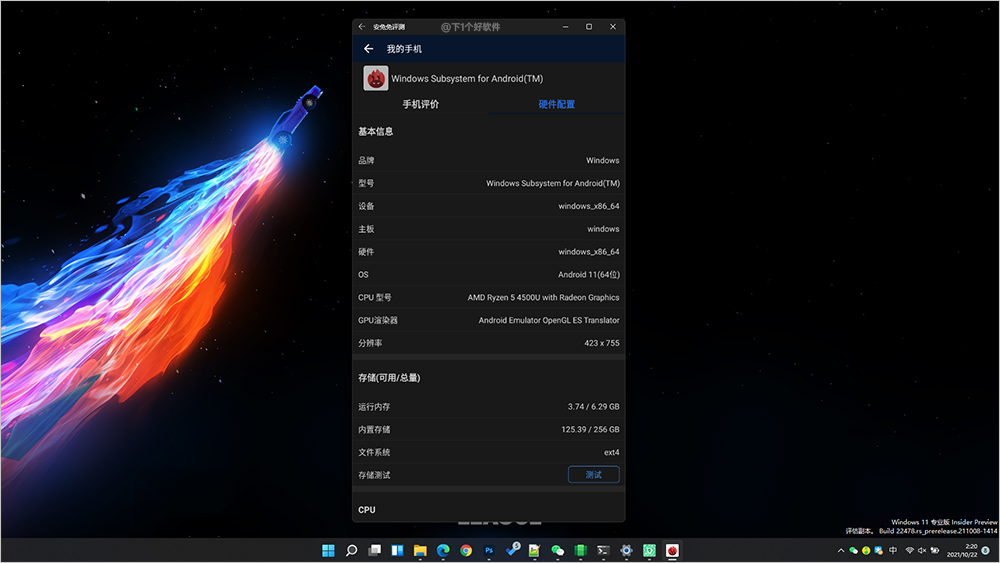
本想登陆社交应用,不过有老哥给锋哥提醒,因为现在 Win11 上直接使用安卓微信相当于虚拟机使用,这点是违反微信的用户协议的,因为禁止虚拟机、模拟器使用微信,一不小心就容易被误杀封号。
基本要求
1.Windows 11 22000.xxx 版本以上;
2.硬件需要开启 BIOS/UEFI 启用虚拟化;
3.需要 Windows 11 专业版(家庭版下面有教程);
4.微软商店 22110.1402.6.0 或更高版本;
5.建议内存 16G 或更高。
安装安卓子系统方法
[Win11正式版用户]
1.Windows 预览体验计划 - 加入 Beta 更新通道;
2.设置 - 时间和语言 - 区域 - 设置为美国;
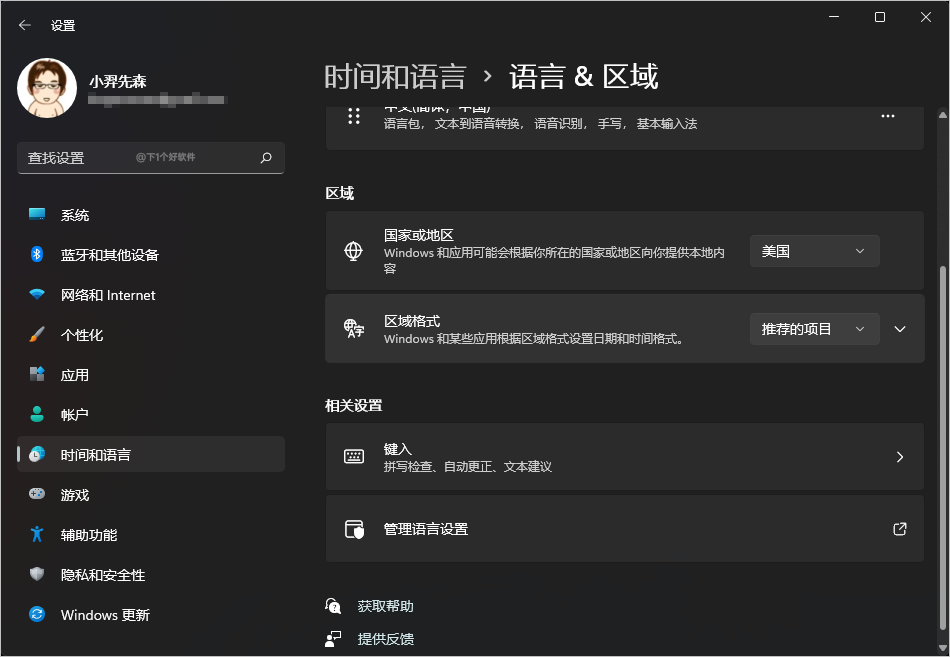
3.应用 - 可选功能 - 更多 Windows 功能 - 开启 hyper-v 和 虚拟机平台;
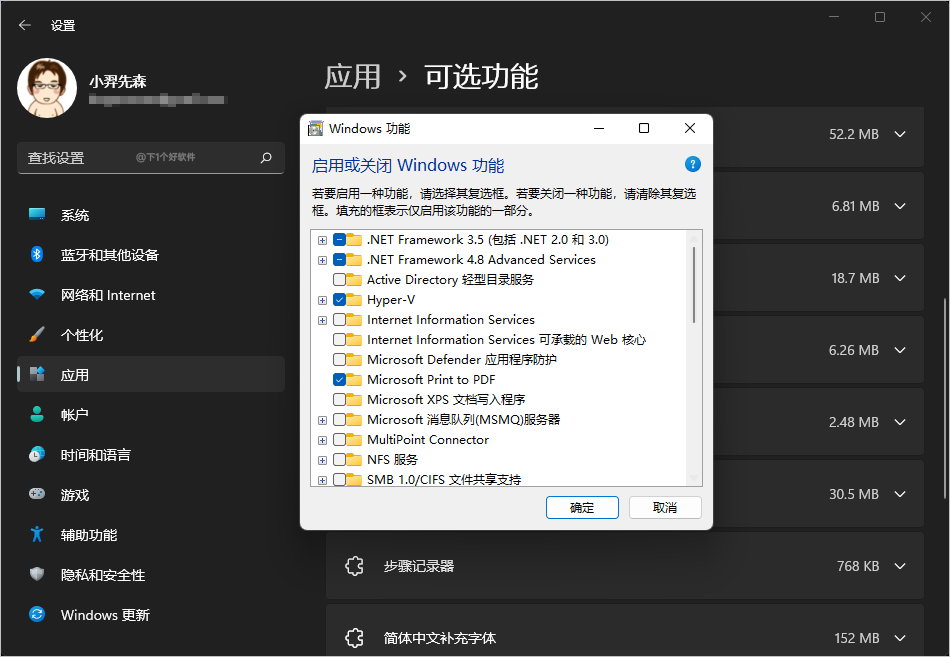
4.重启系统后 - 应用商店搜索:Window Subsystem for Android 安装。
[Win11 Dev用户]
1.Windows 预览体验计划 - 加入 Beta 更新通道;
2.设置 - 时间和语言 - 区域 - 设置为美国;
3.应用 - 可选功能 - 更多 Windows 功能 - 开启 hyper-v 和 虚拟机平台;
4.通过抓包安装方法,在 https://store.rg-adguard.net 网站,地址栏输入:
https://www.microsoft.com/store/productId/9P3395VX91NR,然后选择 Slow 通道,点击对勾按钮;
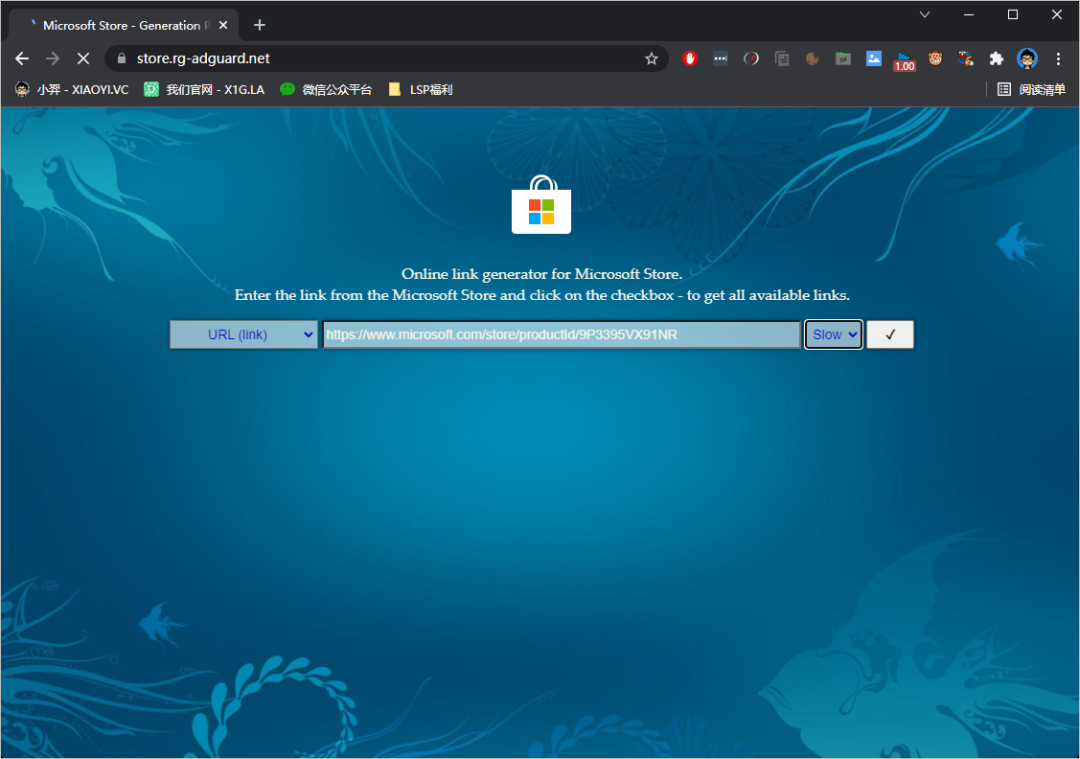
5.下拉 adguard 网站页面到最下面,找到一个 1G 大小左右的文件,点击下载 Msixbundle文件;
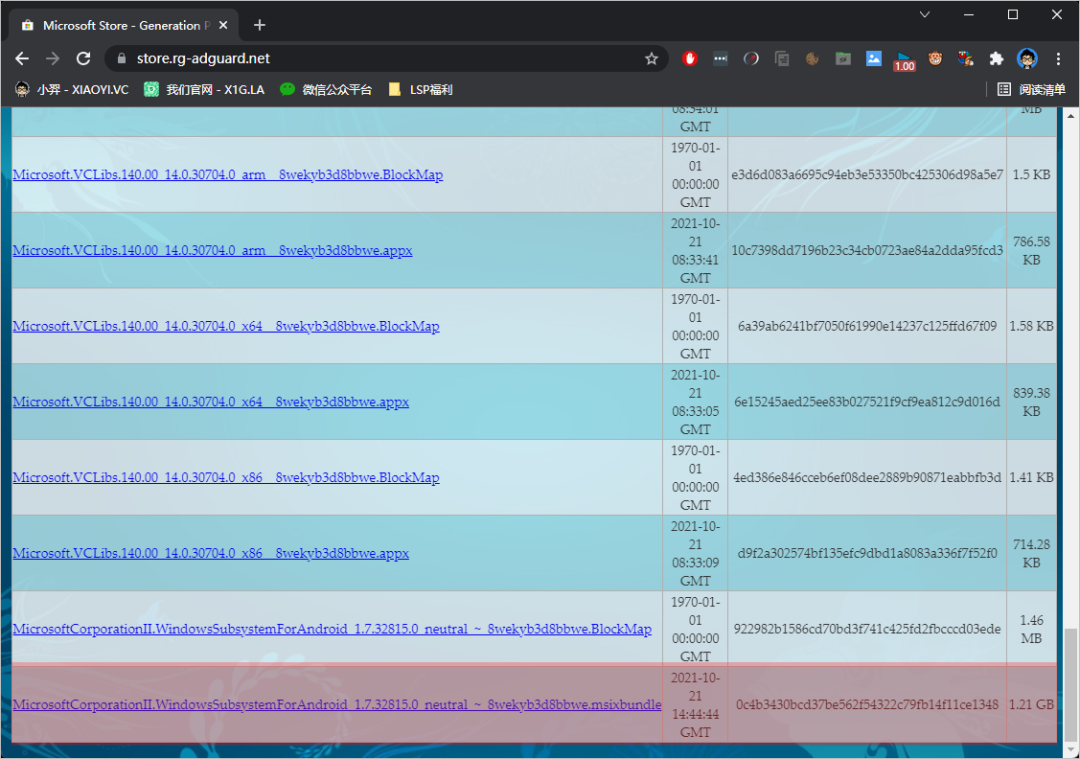
6.管理员身份运行 Powershell,输入命令 Add-AppxPackage -Path 下载的文件.Msixbundle。安装完毕后,在开始菜单就可以看到 WSA 了。
[Win11家庭版用户]
因为家庭版的用户不支持 hyper-v 功能,所以正常情况下无法开始,但是可以通过方法来强制安装上,把下面的内容保存为:hyper-v.cmd 文件,然后右键以管理员身份运行,就会开始安装了,等进度完成后,重启系统。
pushd "%~dp0" dir /b %SystemRoot%\servicing\Packages\*Hyper-V*.mum >hv.txt
for /f %%i in ('findstr /i . hv.txt 2^>nul') do dism /online /norestart /add-package:"%SystemRoot%\servicing\Packages\%%i"
del hv.txt
Dism /online /enable-feature /featurename:Microsoft-Hyper-V-All /LimitAccess /ALL
pause
- hyper-v.cmd下载:
https://xia1ge.lanzoui.com/iemqmvm35sj
安装APK方法
1.打开 Windows Subsystem for Android 安卓子系统 - 设置 - 开发人员模式 - 开启。
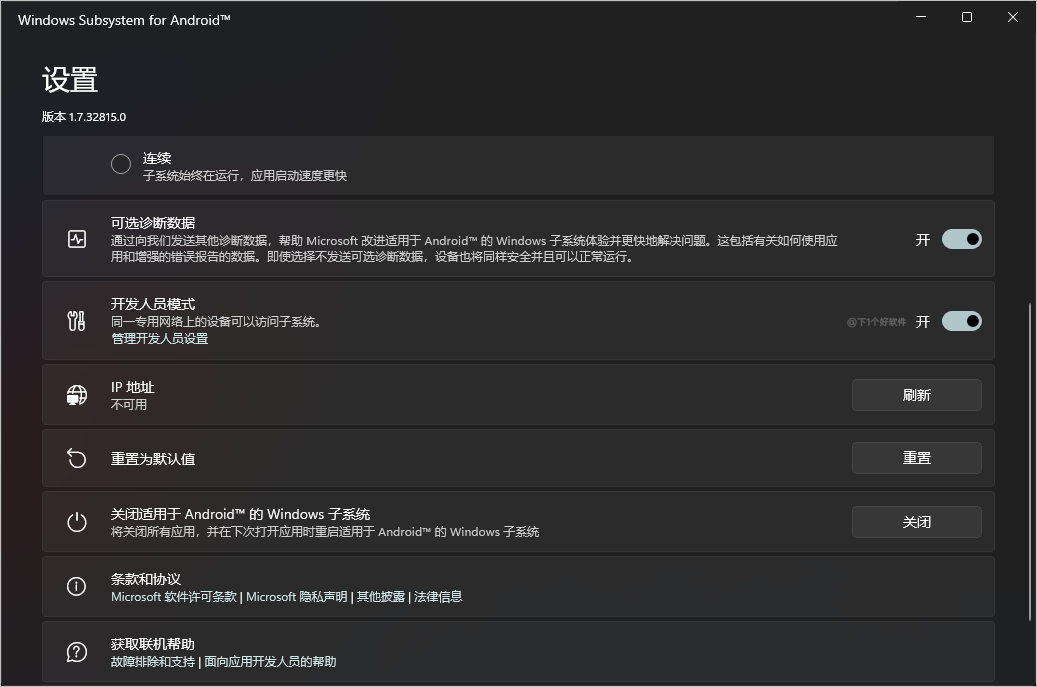
2.下载 ADB 工具,解压 - 在解压的目录 - 右键 - 在 Windows 终端中打开
- ADB下载:
https://xia1ge.lanzoui.com/iPT5ivm2heb
3.输入命令:./adb connect 127.0.0.1:58526 (查看端口在 WSA 设置里面的开发人员模式位置)*如果连接失败,请尝试卸载安装的安卓模拟器,或者其它安卓手机管家类的软件。
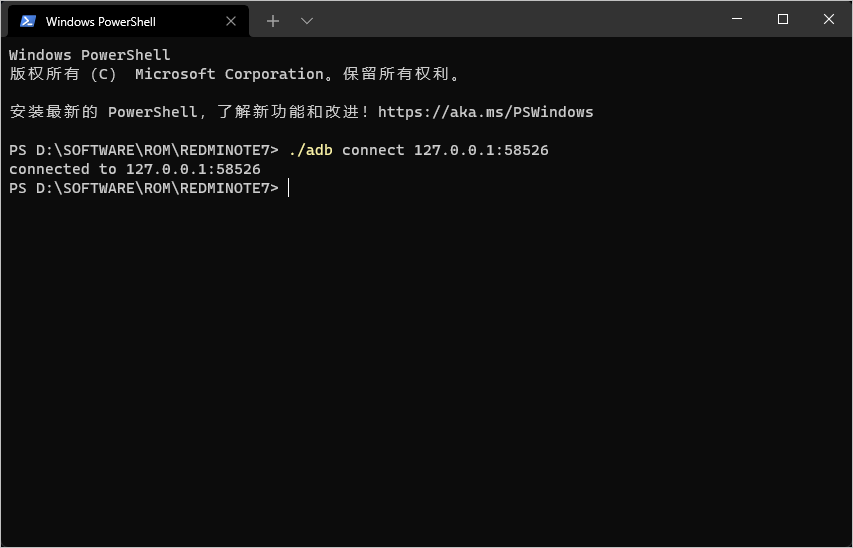
4.输入命令安装 APK 应用:./adb install E:\路径\XXX.APK (具体 APK 路径自己修改)。
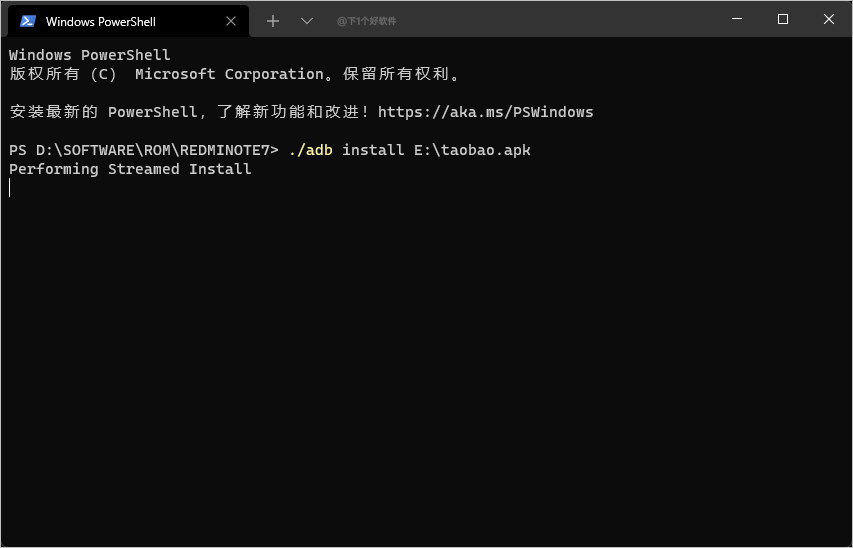
5.在开始菜单就可以看到已经安装的安卓应用了,每次都用命令安装太麻烦,所以建议先安装一个应用市场,例如酷安、豌豆荚。
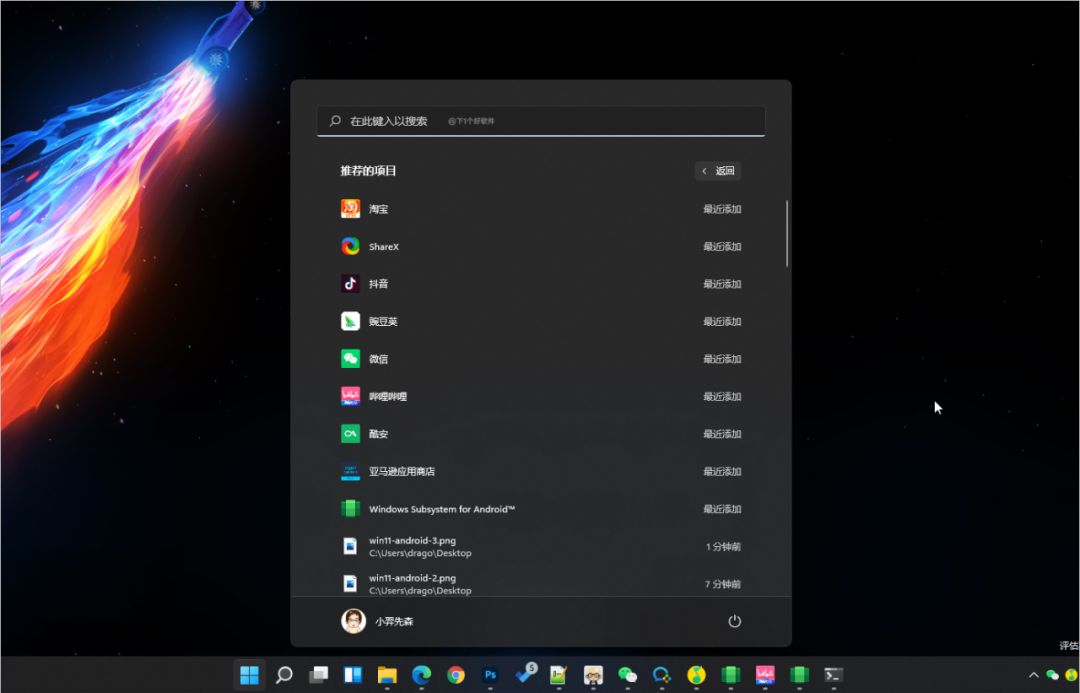
为了方便管理 APK 应用,有大佬制作了 "WSA工具箱",可以方便你管理后台APP、查看进程以及传输文件。
运行后在 ADB 备用地址填上:127.0.0.1:58526 (查看端口在 WSA 设置里面的开发人员模式位置)。
连接上后,你就可以进行安装应用、管理应用的进程、文件传输,还是很方便的工具。
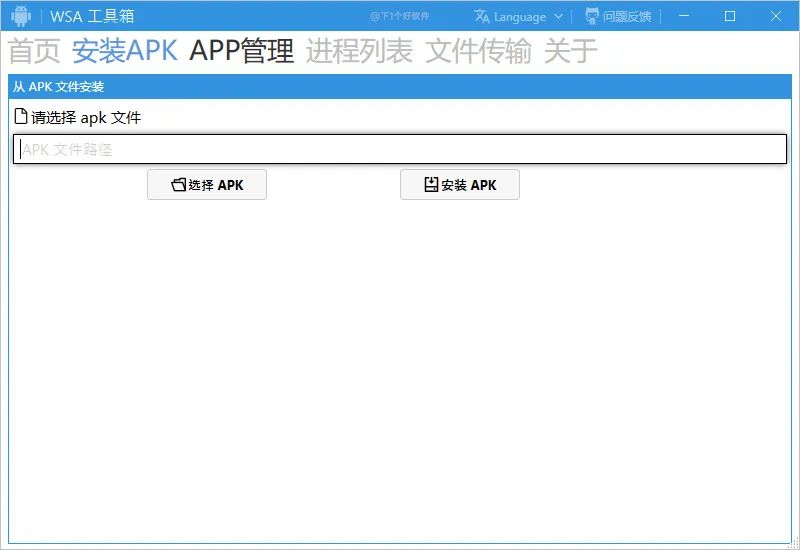
- WSA工具箱:
https://xia1ge.lanzoui.com/iIcMxvmyj6h - 项目地址:
https://github.com/makazeu/WsaToolbox
WSL专用显卡驱动
为了提高图形处理性能,微软为 WSL 联合各个显卡厂商推出了能调用 GPU 加速的 WSL 专用显卡驱动,如果你想提高安卓子系统的图形性能,可以尝试安装驱动。不过据网友评测,安卓子系统 GPU 的利用率不高。

GPU 加速需要“WDDM>=2.9 且支持 WSL 加速”的显卡驱动、以及运行环境支持 OpenCL、OpenGL。
- Intel WSL:
https://www.intel.com/content/www/us/en/download/19344/intel-graphics-windows-10-windows-11-dch-drivers.html - AMD WSL:
https://www.amd.com/en/support/kb/release-notes/rn-rad-win-wsl-support - NVIDIA WSL:
https://developer.nvidia.com/cuda/wsl
相关问题
1.不想用安卓子系统,如何关闭?
打开 WSA - 设置 - 关闭 Android 的 Windows 子系统。
2.Win11安卓子系统能 ROOT 吗?
根据面具 Magisk 作者表示,ROOT 非常难,至少目前没希望。
3.WSA里面 的 iP 地址不可用?
只要你随便运行个 APP 就会启动联网。
4.如何安装 OpenGL ES 3.0?
请在应用商店里搜索 "OpenCL™ and OpenGL® Compatibility Pack" 另外不是任何显卡都支持 OpenGL ES 3.0。
5.强行安装Win11正式版如何加入Beta?
可以参考这篇:Windows 11 进入 Beta 通道方法大全 文章。不着急的,建议等正式版推送安卓子系统吧。
6.安装 WSA 提升缺少 "Microsoft.UI.Xaml.2.6" 框架?
尝试更新下载系统和应用商店,一般都能解决。
7.安卓程序无法联网?
WSA - 开发人员模式- 设置为开启 - 管理开发人员配置 - Android 开发者模式 - 无线调试 - 开启。
8.能玩手游吗?吃鸡、王者、LOL?
目前不支持键盘映射键位功能,也不知道以后会不会有,不过相信会有大佬制作工具来实现。
总结
在 Win11 还没发布安卓子系统之前,大家都在期待,希望微软不要画大饼,而发布后,不少用户表示安卓子系统有什么用?还不如安卓模拟器之类。
首先安卓子系统的效率比安卓模拟器要高太多了,启动 APP 速度真的飞快,加上是基于 Android 11 所以对兼容性方面要优于安卓模拟器。
然后就是和 Windows 系统可以无缝结合,支持安卓应用和 Windows 软件互相复制粘贴文本,所以在交互上非常不错。
另外权限方面,众所周知很多 APP 不给权限不让用,会获取你的隐私数据(通讯录、短信),然而在 Windows 11 安卓子系统用的话,获取个寂寞。
最后 WSA 目前还只是第一个测试版,难免会有一些 BUG,想要稳定的等正式发布。

